Як не доторкнутися до миші, не торкаючись до комп'ютера
Що потрібно знати
- Панель управління > Система і безпека > Параметри живлення > Змінити налаштування плану
- Поруч з Вимкнути відображення і Перевести комп'ютер в режим сну, виберіть потрібний часовий проміжок у спадних вікнах.
У цій статті описано, як підтримувати комп’ютер у режимі сну, не торкаючись миші й час від часу переміщаючи її. Ви можете зробити це, змінивши налаштування живлення комп’ютера або завантаживши програму для переміщення миші.
Як зробити так, щоб мій комп'ютер залишався активним?
Якщо ви не хочете, щоб комп’ютер перейшов у сплячий режим, це можна зробити в налаштуваннях живлення Windows. Цей метод утримуватиме ваш комп’ютер увімкненим незалежно від того, як довго ви можете бути на ньому «неактивними», не рухаючи мишею чи торкаючись клавіатури.
-
Перейдіть до рядка пошуку та знайдіть Панель управління.
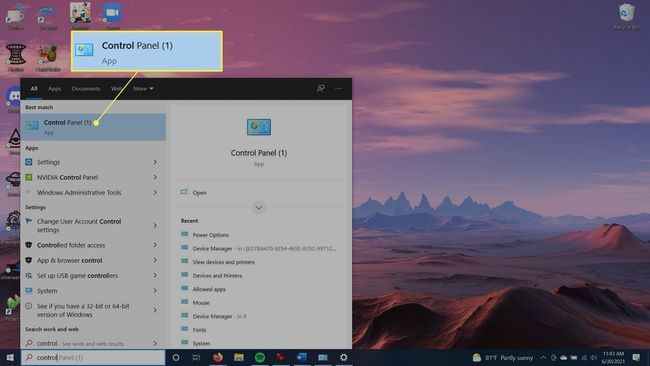
-
Виберіть Система і безпека.

-
Виберіть Параметри живлення.

-
Поруч із налаштуванням плану, який ви перевірили, виберіть Змінити налаштування плану.

-
The Вимкніть дисплей Опція дозволяє вибрати, як довго дисплей комп’ютера буде увімкненим, як від батареї, так і від мережі. Ви можете вибрати кількість часу або вибрати
Ніколи. The Перевести комп'ютер в режим сну Параметр визначає, скільки часу сам комп’ютер буде увімкненим, доки його не переведуть у сплячий режим.
Виберіть Зберегти зміни.
Як зробити так, щоб курсор переміщувався автоматично?
Якщо з будь-якої причини ви не можете змінити налаштування живлення на комп’ютері, ви також можете скористатися програмою, яка автоматично переміщує вашу мишу або натискає кнопку. У цих кроках ми будемо використовувати програму Coffee.
Завантажити програму «Кава».. Далі відкрийте програму встановлення та дотримуйтесь підказок, щоб встановити програму.
-
Після встановлення перейдіть до рядка пошуку та знайдіть кава програма.
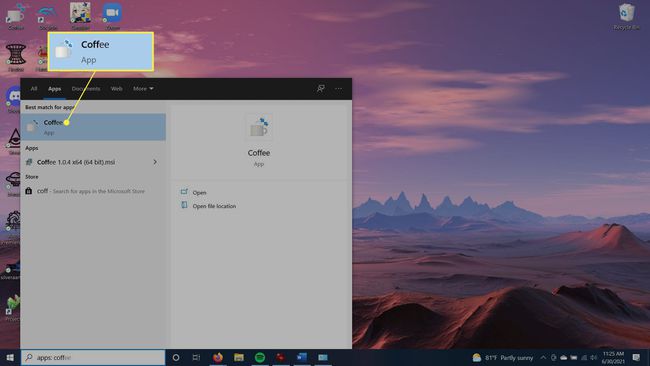
-
Після того, як ви відкриєте програму, вона почне натискати клавішу F15 у фоновому режимі щохвилини, щоб ваш комп’ютер не спав.

-
Якщо ви хочете закрити програму, перейдіть на панель інструментів у нижній частині робочого столу, клацніть правою кнопкою миші на програмі Coffee та виберіть Вихід.
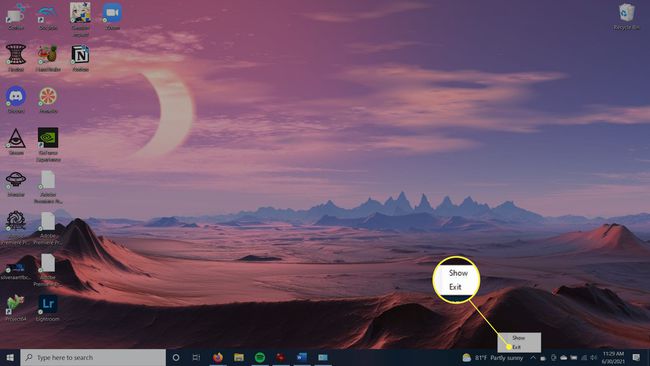
Як зупинити блокування комп'ютера?
Якщо ваш комп’ютер переходить у сплячий режим після періодів бездіяльності, можливо, вам доведеться ввести пароль, щоб почати використовувати його знову. Насправді це ще одне налаштування, яке ви можете змінити, якщо не хочете, щоб це сталося.
-
Перейдіть до Почніть меню та виберіть Налаштування.
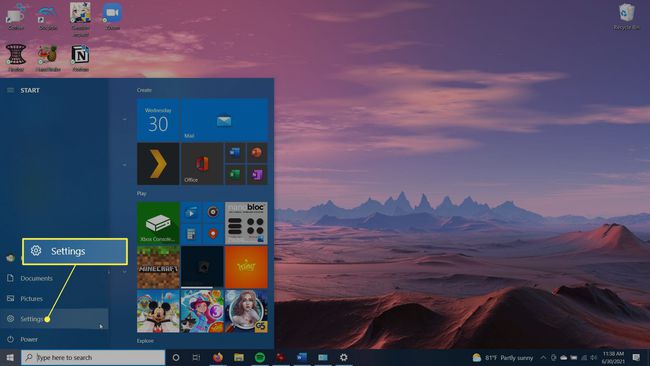
-
Виберіть Рахунки.
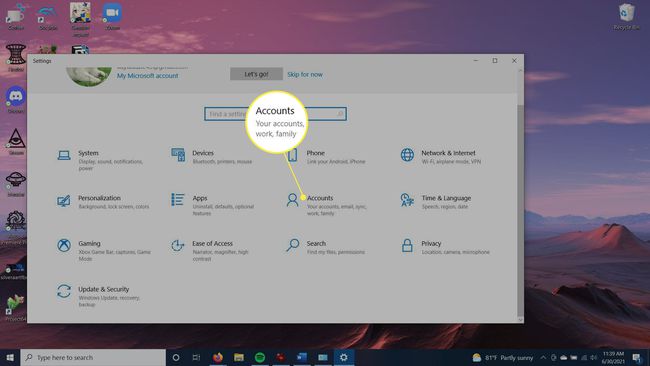
-
На бічній панелі виберіть Параметри входу а потім прокрутіть униз до Вимагати входу.

-
У спадному списку під Якщо вас не було, коли Windows має вимагати повторного входу? Виберіть Ніколи. Тепер вам не доведеться знову входити на комп’ютер, коли ви його виводить із сну.
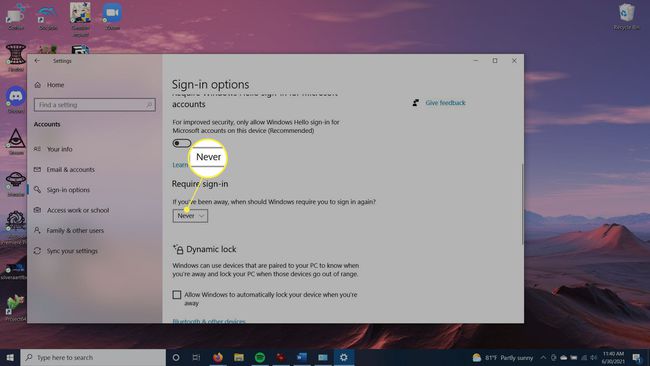
FAQ
-
Як не змінювати налаштування комп’ютера?
На додаток до програми, яка автоматично переміщує вашу мишу, наприклад Coffee (описана вище), ви можете налаштувати заставку. Йти до Панель управління > Персоналізація > Змінити заставку. Поруч з У продовженні відобразіть екран входу, зніміть прапорець. Це перешкоджає вашій системі спати.
-
Чи може хтось виявити Mouse Jiggler на моєму комп’ютері?
Ні. Якщо ви використовуєте плагін Mouse Jiggler, щоб зупинити перехід комп’ютера в режим сну, співробітник програмне забезпечення для моніторингу або мережевий персонал не зможуть це виявити, оскільки не задіяно програмне забезпечення; він діє як вказівний пристрій.
-
Як утримати комп'ютер Mac у режимі сну?
У меню Apple виберіть Системні налаштування > Зберігач енергії. Поставте прапорець біля Запобігайте автоматичному переходу комп’ютера в режим сну, коли дисплей вимкнено. Зніміть прапорець біля Переведіть жорсткі диски в режим сну, якщо це можливо. Потім перетягніть Сон комп'ютера та/або Відображення режиму сну повзунки до Ніколи.
